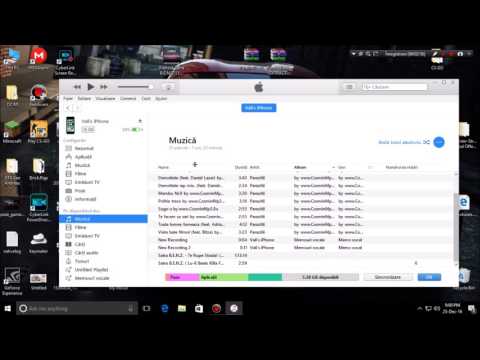Acest articol wikiHow vă arată cum să anulați Headspace. Headspace este o aplicație care își propune să îmbunătățească capacitățile de meditație și calitățile de somn ale utilizatorilor. Aplicația funcționează pe bază de abonament care poate fi taxată lunar sau anual. Cu toate acestea, dacă nu mai doriți să plătiți pentru serviciu, există un mod simplu de a vă anula abonamentul. Dacă doriți să mergeți mai departe, vă puteți dezactiva contul.
Pași
Metoda 1 din 3: Anularea utilizării unui browser

Pasul 1. Accesați site-ul web Headspace cu un browser
Abonamentele nu pot fi anulate prin intermediul aplicației, deci utilizați un desktop sau un browser mobil pentru acest proces. Accesați site-ul web Headspace accesând această adresă URL:

Pasul 2. Conectați-vă la contul dvs
În colțul din dreapta sus al ferestrei, veți vedea „Conectați-vă” direct în stânga butonului mare portocaliu care spune „Înscrieți-vă gratuit”. Dacă faceți clic pe „Conectați-vă” veți ajunge la o pagină care vă cere să introduceți adresa de e-mail și parola.

Pasul 3. Faceți clic pe numele dvs. din colțul din dreapta sus
După ce v-ați conectat, ar trebui să vă vedeți prenumele în colțul din dreapta sus al aplicației. Faceți clic pe acesta pentru a accesa setările contului.
Dacă utilizați un browser mobil, veți vedea „Profil” în locul numelui dvs

Pasul 4. Selectați fila Conturi
Acum veți vedea trei file din care puteți alege: Statistici, Călătorie și Conturi. Faceți clic pe „Conturi”, care va fi fila până la dreapta.

Pasul 5. Derulați în jos și faceți clic pe Gestionați lângă abonamentul dvs
Chiar sub parola dvs., veți vedea opțiunea „Stare abonament”. Lângă această opțiune, veți vedea „Gestionați” în text portocaliu mare. Faceți clic pe aceasta pentru a continua.

Pasul 6. Faceți clic pe Modificare abonament
Veți fi acum pe o pagină care afișează abonamentul dvs. curent. Găsiți opțiunea „Schimbați abonamentul” și faceți clic pe ea.

Pasul 7. Selectați Dezactivare reînnoire automată
Selectarea acestei opțiuni va împiedica Headspace să vă reînnoiască abonamentul la sfârșitul ciclului de facturare curent. Veți putea în continuare să accesați și să utilizați aplicația pentru restul timpului pe care l-ați plătit deja.
Metoda 2 din 3: Anularea prin iTunes

Pasul 1. Deschideți aplicația Setări
Dacă ați achiziționat abonamentul Headspace prin iTunes, puteți utiliza iPhone-ul pentru a anula abonamentul. Aplicația „Setări” are un fundal gri deschis și o pictogramă gri închis care arată ca o serie de unelte. Apăsați pe aceasta pentru a o deschide și a începe.

Pasul 2. Apăsați pe numele dvs. din partea de sus a setărilor
În partea de sus a aplicației „Setări”, veți vedea numele asociat contului dvs. Atingeți acest lucru.

Pasul 3. Selectați iTunes și App Store
Găsiți „iTunes și App Store” în meniu și apăsați pe el. Această opțiune va fi lângă o pictogramă albastră cu trei linii albe în formă de „A.”

Pasul 4. Faceți clic pe ID-ul dvs. Apple
În partea de sus a ecranului, veți vedea „ID-ul Apple” și adresa dvs. de e-mail, care vor fi albastru strălucitor. Dacă atingeți acest lucru, va apărea un meniu pop-up.

Pasul 5. Atingeți Vizualizare ID Apple
În partea de sus a meniului pop-up, veți vedea din nou „Apple ID”. Asigurați-vă că selectați această opțiune.

Pasul 6. Apăsați pe Abonamente
Aproape de partea de jos a ecranului, veți vedea acum „Abonamente”. Derulați în jos, dacă este necesar, apoi faceți clic pe acesta pentru a examina toate serviciile la care sunteți abonat în prezent.

Pasul 7. Găsiți și selectați Headspace
În funcție de numărul de abonamente pe care le aveți, poate fi necesar să derulați în jos pentru a le găsi. Găsiți Headspace pe listă, care ar trebui să fie lângă pictograma aplicației sale de cerc portocaliu și apăsați pe ea.

Pasul 8. Selectați Anulare abonament
Acum veți fi direcționat către o pagină care listează planul dvs. actual de abonament și celelalte opțiuni disponibile pentru Headspace. Găsiți opțiunea „Anulați abonamentul” și atingeți-o pentru a anula Headspace.
Metoda 3 din 3: Anularea prin Google Play

Pasul 1. Deschideți aplicația Google Play
Dacă v-ați achiziționat abonamentul Headspace prin Google Play, puteți utiliza dispozitivul Android pentru a-l anula cu ușurință. Aplicația Google Play are un fundal alb și o pictogramă triunghiulară albastră, verde, roșie și galbenă.

Pasul 2. Apăsați pe cele trei linii orizontale ☰ din colțul din stânga sus
Aceasta va afișa meniul Google Play.

Pasul 3. Apăsați pe Abonamente
Aceasta ar trebui să fie a treia opțiune din meniu, direct sub „Notificări”.

Pasul 4. Găsiți Headspace printre lista dvs. de abonamente
În funcție de câte abonamente aveți, poate fi necesar să derulați în jos pentru a găsi Headspace. După ce găsiți Headspace, atingeți-l.

Pasul 5. Selectați Anulare abonament
Aceasta va opri Headspace de la reînnoirea automată la sfârșitul ciclului de facturare curent.